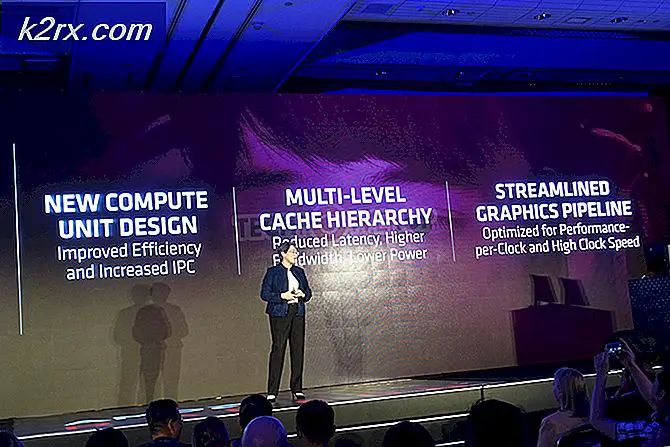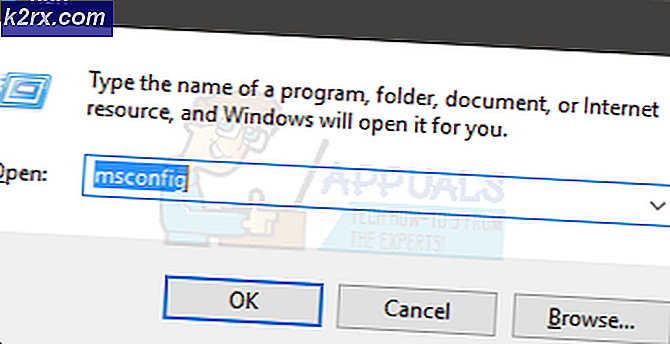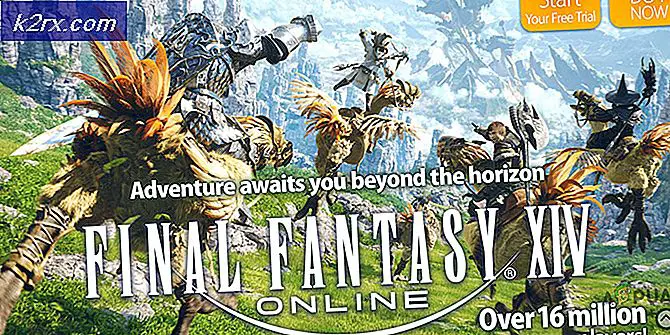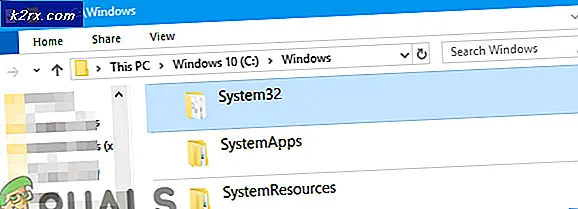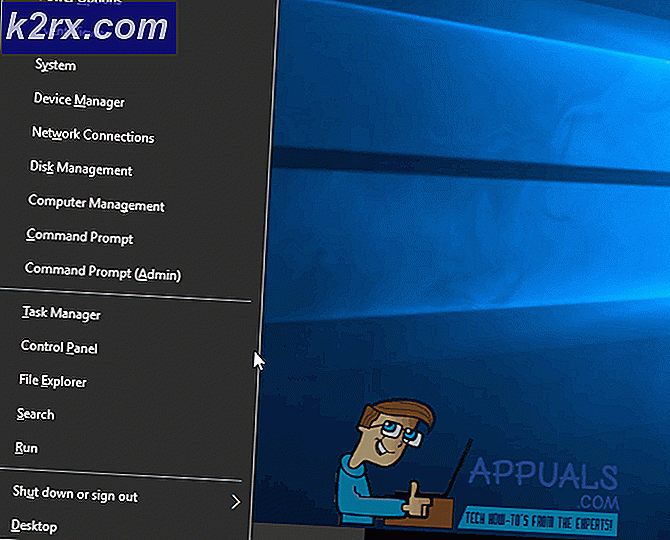Sådan repareres ukendte enheder, der vises i Enhedshåndtering
Windows 'Device Manager er stort set et værktøj, der lader dig identificere al hardware, der er tilsluttet eller en del af din computer. Det er nyttigt for en række ting, fra at styre drivere, det være sig at opdatere dem eller rulle dem tilbage, og endda afinstallere dem, for at aktivere og deaktivere bestemte enheder, du har brug for eller ikke har brug for til enhver tid.
Der er dog den ulige situation, hvor en ukendt enhed vises i enhedshåndteringen. Det er en enhed, som Windows ikke kan identificere, og kan derfor ikke finde en driver til den. I langt de fleste tilfælde vil det gøre din enhed ubrugelig. Du kan se, at en enhed er markeret som ukendt ved det gule udråbstegn foran navnet.
Hvis du befinder dig i en situation, hvor du har en enhed, som Windows ikke vil identificere, er der heldigvis en måde for dig at manuelt finde driveren og installere det selv. Efter dette har du mulighed for at bruge enheden som den var beregnet til at blive brugt.
PRO TIP: Hvis problemet er med din computer eller en bærbar computer / notesbog, skal du prøve at bruge Reimage Plus-softwaren, som kan scanne lagrene og udskifte korrupte og manglende filer. Dette virker i de fleste tilfælde, hvor problemet er opstået på grund af systemkorruption. Du kan downloade Reimage Plus ved at klikke herFind enhedsdriveren ved hjælp af hardware-id'et
- Åbn Enhedshåndtering ved at trykke på Windows- tasten på tastaturet og skrive Enhedshåndtering og derefter åbne resultatet. Du vil blive præsenteret med en liste over enheder, der er knyttet til dit system, og du vil bemærke den ukendte enhed med et gult udråbstegn.
- Når du har fundet enheden, skal du højreklikke på den og vælge Egenskaber fra rullemenuen. I vinduet der åbnes, skal du gå til fanen Detaljer . Vælg Hardware Ids fra menuen Egenskaber .
- Den første værdi er enhedens hardware-id . Hvad du skal gøre er at tage ID, kopiere det og foretage en online søgning efter det. Hardware-id'et bruges af produktets fabrikant til at identificere sin enhed i havets hardware, og derfor kan du bruge den til at gøre det samme. Du skal have din enhed og dens fabrikant som følge af søgningen. Fra producentens hjemmeside skal du downloade driveren til dit korrekte operativsystem.
- Når du har hentet driverne, skal du gå til mappen Downloads, finde installationsfilen og installere dem. Når guiden er færdig med at installere, skal du genstarte systemet for at ændringerne skal træde i kraft. Din enhed skal være fuldt funktionel nu og vil ikke blive opført som en ukendt enhed længere.
Hvis du har en ukendt enhed, der dukker op i Enhedshåndtering, kan du skræmme dig, men det er ikke mere end Windows, der ikke genkender en enhed. Nogle gange kan en simpel genstart løse dette, men du er langt bedre ude ved at installere driverne selv, da dette sikrer, at du ikke får fejlen igen. Bare følg de ovennævnte instruktioner, og du vil få din enhed til at køre på ingen tid.
PRO TIP: Hvis problemet er med din computer eller en bærbar computer / notesbog, skal du prøve at bruge Reimage Plus-softwaren, som kan scanne lagrene og udskifte korrupte og manglende filer. Dette virker i de fleste tilfælde, hvor problemet er opstået på grund af systemkorruption. Du kan downloade Reimage Plus ved at klikke her